
在PS软件内实现图形的底部阴影比较简单,那么大家知道物体转角处的折角投影效果怎么实现吗?

photoshop折角投影效果如何进行制作
1.导入图片素材后的,点击抠图工具将图片主体截取复制到新图层中
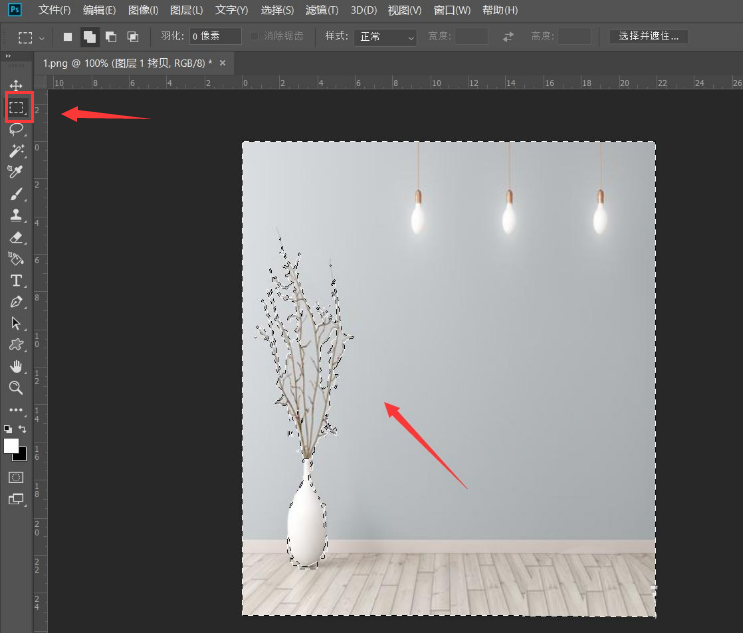
2.随后将截取出来的图层主体部分填充为黑色
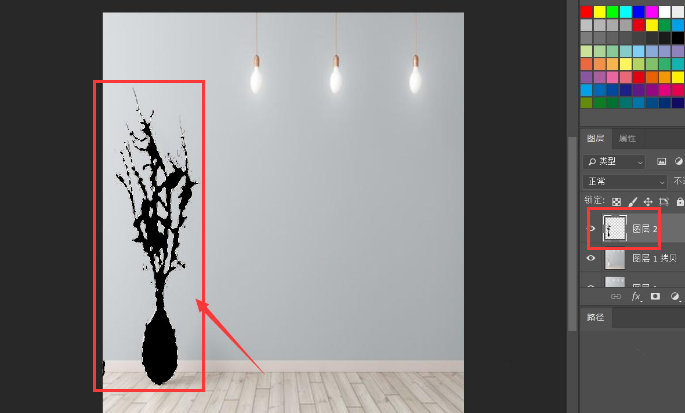
3.点击编辑菜单中的透视变形按钮
![photoshop折角投影效果如何进行制作?折角投影效果制作教程分享[多图]图片4](http://imgres.ux6.com/ux6/31/153895-2022072215440462da5544e171f.jpg)
4.将图形分为上下两个不同的区域板块
![photoshop折角投影效果如何进行制作?折角投影效果制作教程分享[多图]图片5](http://imgres.ux6.com/ux6/31/153895-2022072215440562da5545051d7.jpg)
5.点击方框转角拖拽成下图所示效果
![photoshop折角投影效果如何进行制作?折角投影效果制作教程分享[多图]图片6](http://imgres.ux6.com/ux6/31/153895-2022072215440562da55451901e.jpg)
Photoshop相关推荐:
小编为大家带来的photoshop折角投影效果如何进行制作内容信息,如果兄弟姐妹萌还想了解更多关于此的相关资讯请原地收藏关注游戏6手游网吧!